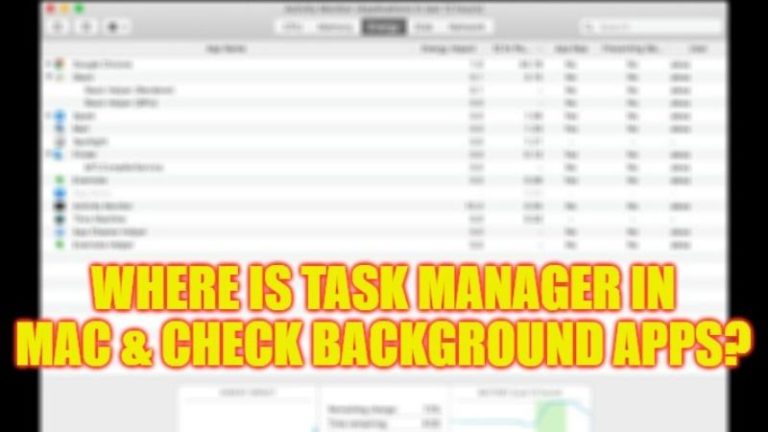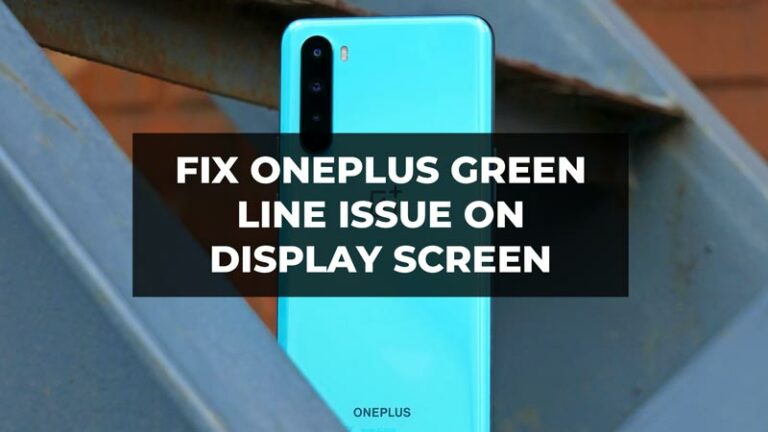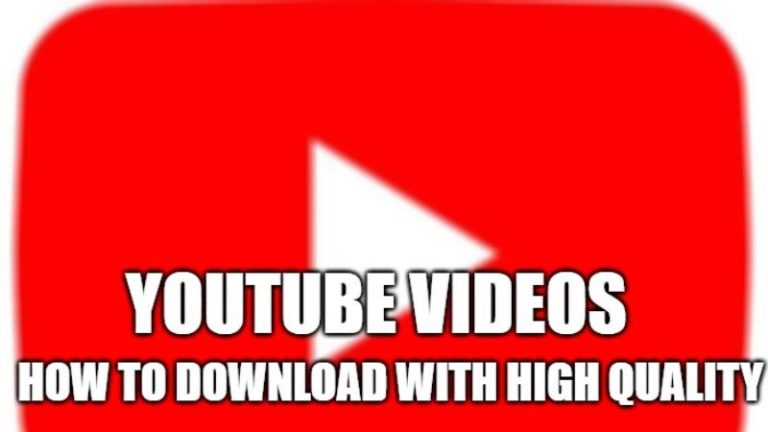«В настоящее время не удается отправлять аудиосообщения» в iOS 16
Пользователи iPhone в основном используют iMessage для отправки текстовых или голосовых сообщений. В новой iOS 16 Apple улучшила функции iMessages, такие как удаление отправленного текстового сообщения. Кроме того, были внесены изменения в отправку аудиосообщений, переместив параметр «Аудиосообщение» в панель приложений клавиатуры. Как и в каждой новой версии iOS при запуске, в этой тоже было много ошибок и сообщений об ошибках, которые появляются всякий раз, когда вы пытаетесь отправить аудиосообщение. Много времени, даже после нескольких часов повторных попыток, эта проблема сохраняется. Это руководство поможет вам исправить «Невозможно отправлять аудиосообщения в это время» на вашем iPhone с iOS 16.
Исправлено: «В настоящее время невозможно отправлять аудиосообщения» на iPhone с iOS 16.
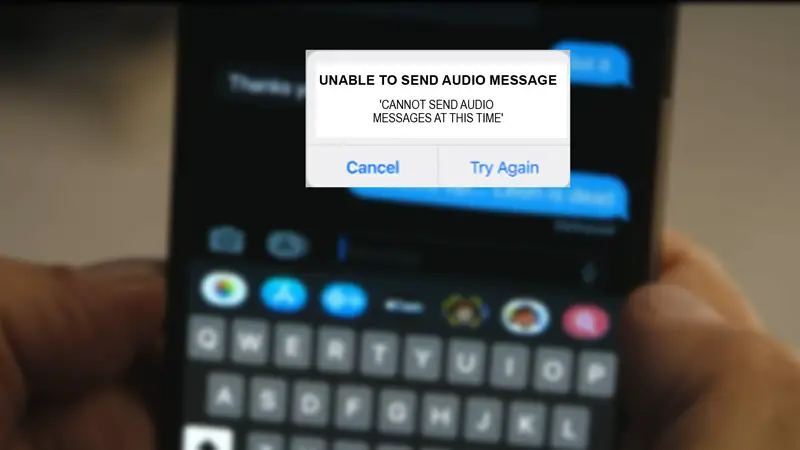
Ошибка «Невозможно отправить аудиосообщение в это время» на iPhone с iOS 16 обычно возникает из-за нестабильного интернета, вы можете исправить это, следуя приведенным ниже методам:
- Переход на высокоскоростной интернет
- Перейдите на сеть Wi-Fi 5 ГГц.
- Отключить режим низкого объема данных
- Принудительно закрыть iMessage
1. Переход на высокоскоростной интернет
Если вы используете сотовую сеть для отправки аудиосообщений, переход на сеть Wi-Fi, обеспечивающую более высокую скорость интернета, может помочь вам решить проблему. Вы можете включить Wi-Fi, выполнив следующие действия:
- Откройте приложение «Настройки» на главном экране вашего iPhone.
- Найдите и нажмите на вкладку «Wi-Fi», чтобы открыть настройки.
- Включите переключатель «Wi-Fi» и выберите подключение.
- Теперь попробуйте снова отправить iMessage и посмотрите, работает ли он.
2. Перейдите на сеть Wi-Fi 5 ГГц.
Иногда переход на сеть Wi-Fi не помогает решить проблему. Это связано с тем, что ваш Wi-Fi должен работать на частоте 2,4 ГГц, а iPhone нового поколения способны работать в Интернете со скоростью 5 ГГц. Если у вас есть двухдиапазонный маршрутизатор Wi-Fi, попробуйте подключиться к сети 5G, перейдя в настройки Wi-Fi и нажав на ту же сеть Wi-Fi, но с полосой, на которой написано 5G, и попробуйте отправить звук. сообщение. Если это все еще не работает, запустите тест скорости своих сетей Wi-Fi и посмотрите, нет ли проблем с сетью.
3. Отключите режим низкого объема данных.
Если вы используете режим малого объема данных, ваше устройство может запретить iMessage использовать ваши сотовые данные. Чтобы отключить режим низкого объема данных, выполните следующие действия:
- Откройте «Настройки» на своем iPhone и коснитесь вкладки «Сотовые данные».
- В окне настроек сотовых данных нажмите на вкладку «Параметры сотовых данных», и откроется новое окно.
- Здесь нажмите «Режим данных», чтобы открыть новое окно.
- Нажмите на переключатель «Режим низкого уровня данных», чтобы отключить его.
4. Принудительно закрыть iMessage
Если ни один из вышеперечисленных шагов не работает. Попытка принудительного выхода и перезапуска iMessage может исправить ошибку в кратчайшие сроки. Чтобы принудительно выйти из iMessage, выполните следующие действия:
- Откройте iMessage, оставьте и разрешите ему работать в фоновом режиме.
- Через 2 минуты проведите вверх от нижней части экрана и удерживайте в центре, пока не откроется окно фоновых приложений.
- Найдите iMessage в приложениях, запущенных в фоновом режиме, и проведите пальцем вверх, чтобы принудительно выйти.
- Теперь в качестве дополнительного шага вы можете попробовать перезагрузить iPhone, затем открыть приложение iMessage и посмотреть, устранена ли ошибка.
Кроме того, если проблема не устранена и на вашем устройстве установлено какое-либо антивирусное приложение, разрешите все разрешения для iMessage. Если проблема не устранена, повторите описанные выше шаги еще раз, чтобы устранить ее.
Это все, что нужно для исправления «Невозможно отправлять аудиосообщения в это время» на вашем iPhone с iOS 16. Кроме того, ознакомьтесь с другими нашими руководствами, такими как «Как исправить проблему с отключением iMessage на iPhone», или вы также можете исправить ошибку активации iMessage на своем iPhone с помощью нашего руководства.